钉钉待办任务总是显示红点,让人心烦意乱?本文由趣百科小编香蕉带来钉钉待办红点设置方法,手把手教你轻松消除红点,避免不必要的干扰。下面详细介绍设置步骤,赶快跟着小编一起动手操作吧!
1、打开钉钉,点击待办(如图所示)。
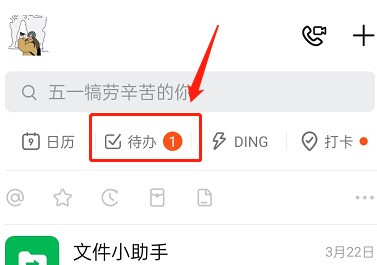
2、点击右上角三个点(如图所示)。

3、点击设置(如图所示)。

4、点击待办红点设置(如图所示)。

5、勾选无红点即可(如图所示)。

以上就是钉钉待办红点怎么设置_钉钉待办红点设置方法的详细内容,更多请关注小编网其它相关文章!
钉钉待办任务总是显示红点,让人心烦意乱?本文由趣百科小编香蕉带来钉钉待办红点设置方法,手把手教你轻松消除红点,避免不必要的干扰。下面详细介绍设置步骤,赶快跟着小编一起动手操作吧!
1、打开钉钉,点击待办(如图所示)。
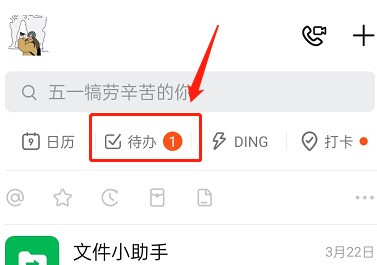
2、点击右上角三个点(如图所示)。

3、点击设置(如图所示)。

4、点击待办红点设置(如图所示)。

5、勾选无红点即可(如图所示)。

以上就是钉钉待办红点怎么设置_钉钉待办红点设置方法的详细内容,更多请关注小编网其它相关文章!